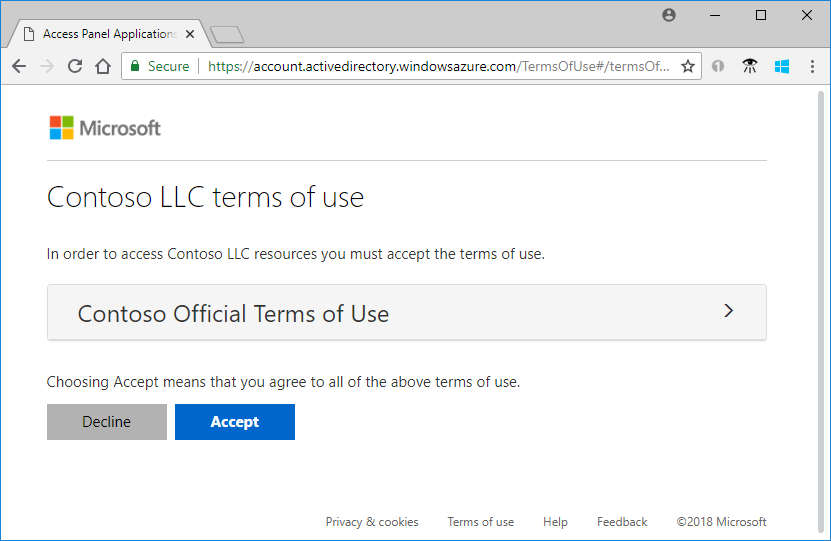Podmínky použití služby Microsoft Entra
Podmínky použití společnosti Microsoft poskytují jednoduchou metodu pro prezentaci informací koncovým uživatelům. Organizace můžou používat podmínky použití spolu se zásadami podmíněného přístupu, které vyžadují, aby zaměstnanci nebo hosté před získáním přístupu přijali vaše podmínky použití. Tyto podmínky použití mohou být generalizovány nebo specifické pro skupiny nebo uživatele a poskytovány v několika jazycích. Správa istrátory můžou určit, kdo má nebo nepřijal podmínky použití s poskytnutými protokoly nebo rozhraními API.
Poznámka:
Tento článek obsahuje postup odstranění osobních údajů ze zařízení nebo služby a dá se použít k podpoře vašich povinností v rámci GDPR. Obecné informace o GDPR naleznete v části GDPR Centra zabezpečení společnosti Microsoft a části GDPR Service Trust Portal.
Požadavky
Pokud chcete používat a konfigurovat zásady použití microsoft Entra, musíte mít:
- Licence Microsoft Entra ID P1
- Správa istrátory, kteří potřebují číst podmínky konfigurace použití a zásady podmíněného přístupu, potřebují alespoň Přiřazená role čtenáře zabezpečení
- Správa istrátory, kteří potřebují vytvořit nebo upravit podmínky použití a zásady podmíněného přístupu, potřebují alespoň Přiřazená role podmíněného přístupu Správa istratoru.
- Dokument podmínek použití ve formátu PDF. Soubor PDF může být libovolný obsah, který se rozhodnete zobrazit. Pro podporu uživatelů na mobilních zařízeních je doporučená velikost písma v SOUBORU PDF 24 bodů.
Omezení služby
Pro tenanta můžete přidat maximálně 40 podmínek.
Přidání podmínek použití
Jakmile dokončíte dokument zásad použití, přidejte ho následujícím postupem.
Přihlaste se do Centra pro správu Microsoft Entra jako alespoň podmíněný přístup Správa istrator.
Přejděte na Podmínky použití podmíněného přístupu k>ochraně>.
Vyberte, Nové termíny.

Do pole Název zadejte název pro podmínky použití.
V dokumentu Podmínky použití přejděte do souboru PDF s konečnými podmínkami použití a vyberte ho.
Vyberte jazyk dokumentu zásad použití. Možnost jazyka umožňuje nahrát několik zásad použití, z nichž každý má jiný jazyk. Verze zásad použití, které vidí koncový uživatel, je založená na předvolbách prohlížeče.
Do pole Zobrazované jméno zadejte název, který se uživatelům zobrazí při přihlášení.
Pokud chcete, aby koncoví uživatelé před přijetím zásad použití zobrazili podmínky použití, nastavte Možnost Vyžadovat, aby uživatelé rozbalili podmínky použití na Zapnuto.
Pokud chcete, aby koncoví uživatelé přijali zásady použití na všech zařízeních, ze kterých přistupuje, nastavte možnost Vyžadovat, aby uživatelé souhlasili na všech zařízeních na zapnuto. Pokud je tato možnost povolená, můžou být uživatelé muset nainstalovat jiné aplikace. Další informace najdete v tématu Podmínky použití podle zařízení.
Pokud chcete ukončit platnost podmínek souhlasu se zásadami použití podle plánu, nastavte platnost souhlasu s platností na Zapnuto. Když je nastavená možnost Zapnuto, zobrazí se další dvě nastavení plánu.
Pomocí nastavení Konec platnosti a Četnosti můžete určit plán vypršení platnosti zásad použití. Následující tabulka ukazuje výsledek pro několik ukázkových nastavení:
Konec platnosti začíná dnem Četnost Výsledek Dnešní datum měsíčně Od dnešního dne musí uživatelé přijmout podmínky použití a pak je každý měsíc znovu přijmout. Datum v budoucnosti měsíčně Od dnešního dne musí uživatelé přijmout podmínky použití. Když nastane budoucí datum, platnost souhlasu vyprší a uživatelé musí každý měsíc znovu skončit. Pokud například nastavíte vypršení platnosti od 1. ledna do 1 . ledna a četnosti na měsíční, bude tento příklad způsob, jakým může dojít k vypršení platnosti pro dva uživatele:
Uživatelská Datum prvního přijetí Datum prvního vypršení platnosti Druhé datum vypršení platnosti Třetí datum vypršení platnosti Alice 1. ledna 1. února 1. března 1. dubna Robert 15. ledna 1. února 1. března 1. dubna Pomocí nastavení Doba trvání před opětovným přijetím (dny) zadejte počet dní, než musí uživatel znovu přijmout podmínky použití. Tato možnost umožňuje uživatelům sledovat vlastní plán. Pokud například nastavíte dobu trvání na 30 dnů, bude tento příklad způsob, jakým může dojít k vypršení platnosti pro dva uživatele:
Uživatelská Datum prvního přijetí Datum prvního vypršení platnosti Druhé datum vypršení platnosti Třetí datum vypršení platnosti Alice 1. ledna 31. ledna 2. března 1. dubna Robert 15. ledna 14. 2. Bře 16 Duben 15 Před opětovným přijetím požadovaných nastavení (dnů) je možné použít souhlas s vypršením platnosti a dobu trvání, ale obvykle používáte jedno nebo druhé.
Důležité
Uživatelům, jejichž platnost vypršela bez ohledu na použité nastavení, platnost souhlasu vyprší nebo Doba trvání před opětovným přijetím (dny) se zobrazí výzva k opětovnému přijetí podmínek pouze v případě, že platnost relace vypršela.
V části Podmíněný přístup pomocí seznamu šablon zásad podmíněného přístupu vyberte šablonu, která vynucuje podmínky použití.
Template Popis Vlastní zásady Vyberte uživatele, skupiny a aplikace, na které se použijí podmínky použití. Vytvoření zásad podmíněného přístupu později Tyto zásady použití se zobrazí v seznamu řízení udělení při vytváření zásad podmíněného přístupu. Důležité
Zásady podmíněného přístupu (včetně zásad použití) nepodporují vynucení účtů služeb. Doporučujeme vyloučit všechny účty služeb ze zásad podmíněného přístupu.
Vlastní zásady podmíněného přístupu umožňují podrobné podmínky použití až po konkrétní cloudovou aplikaci nebo skupinu uživatelů. Další informace najdete v tématu Rychlý start: Před přístupem ke cloudovým aplikacím vyžadovat přijetí podmínek použití.
Vyberte Vytvořit.
Pokud jste vybrali vlastní šablonu podmíněného přístupu, zobrazí se nová obrazovka, která umožňuje vytvořit vlastní zásady podmíněného přístupu. Teď byste měli vidět nové zásady použití.
Podmínky použití pro jednotlivé zařízení
Vyžadovat, aby uživatelé souhlasili s každým nastavením zařízení, umožňuje vyžadovat, aby koncoví uživatelé přijali zásady použití na všech zařízeních, ze kterých přistupuje. Zařízení koncového uživatele musí být zaregistrované v Microsoft Entra ID. Při registraci zařízení se ID zařízení použije k vynucení podmínek použití zásad na každém zařízení. Jejich prostředí závisí na oprávněních pro připojení zařízení a používané platformy nebo softwaru. Další informace najdete v tématu Identita zařízení v Microsoft Entra ID.
Podmínky použití pro jednotlivá zařízení mají následující omezení:
- Aplikace
Application ID: d4ebce55-015a-49b5-a083-c84d1797ae8cregistrace v Microsoft Intune není podporovaná. Ujistěte se, že je vyloučená ze zásad podmíněného přístupu vyžadujících podmínky použití. - Uživatelé Microsoft Entra B2B nejsou podporováni.
Změny zásad
Zásady podmíněného přístupu se projeví okamžitě. Když k tomuto vynucení dojde, může se v Centru pro správu Microsoft Entra zobrazit chyby. Správce se musí odhlásit a přihlásit se, aby splňoval nové zásady.
Důležité
Příslušní uživatelé se musí odhlásit a znovu přihlásit, aby vyhověli novým zásadám:
- Zásada podmíněného přístupu je povolená podle podmínek použití.
- nebo se vytvoří druhá zásada použití.
Úprava podmínek použití
Můžete upravit některé podrobnosti o zásadách použití, ale nemůžete upravit existující dokument. Následující postup popisuje, jak upravit podrobnosti.
Přihlaste se do Centra pro správu Microsoft Entra jako alespoň podmíněný přístup Správa istrator.
Přejděte na Podmínky použití podmíněného přístupu k>ochraně>.
Vyberte zásady použití, které chcete upravit.
Vyberte Upravit termíny.
V podokně Upravit podmínky použití můžete změnit následující možnosti:
- Name – interní název podmínek použití, které nejsou sdíleny s koncovými uživateli.
- Zobrazované jméno – jméno, které koncoví uživatelé uvidí při prohlížení podmínek použití.
- Vyžadovat, aby uživatelé rozšířili podmínky použití – Pokud tuto možnost nastavíte na Zapnuto , vynutí koncového uživatele rozbalení dokumentu zásad použití před přijetím.
- Můžete aktualizovat existující dokument podmínek použití .
- Jazyk můžete přidat do existujících podmínek použití.
Až budete hotovi, uložte změny výběrem možnosti Uložit .
Pokud chcete změnit další nastavení, musíte vytvořit nové zásady použití.
Aktualizace verze nebo PDF stávajících podmínek použití
Přihlaste se do Centra pro správu Microsoft Entra jako alespoň podmíněný přístup Správa istrator.
Přejděte na Podmínky použití podmíněného přístupu k>ochraně>.
Vyberte zásady použití, které chcete upravit.
Vyberte Upravit termíny.
V případě jazyka, který chcete aktualizovat novou verzi, vyberte možnost Aktualizovat ve sloupci akce.
V pravém podokně nahrajte soubor PDF pro novou verzi.
K dispozici je také přepínač, pokud chcete, aby vaši uživatelé při příštím přihlášení přijali tuto novou verzi.
- Pokud potřebujete, aby vaši uživatelé znovu přijali, při příštím pokusu o přístup k prostředku definovanému v zásadách podmíněného přístupu se zobrazí výzva k přijetí této nové verze.
- Pokud nevyžadujete, aby vaši uživatelé znovu udělili souhlas, jejich předchozí souhlas zůstane aktuální a jenom noví uživatelé, kteří ještě neschválili souhlas nebo jejichž platnost vyprší, uvidí novou verzi. Dokud relace nevyprší platnost, nevyžaduje, aby uživatelé přijali nové podmínky použití. Pokud chcete zajistit opětovné vyjádření, odstranění a opětovné vytvoření nebo vytvoření nových podmínek použití pro tento případ.
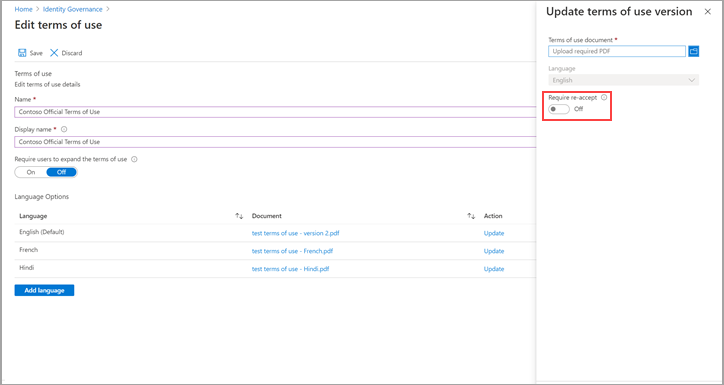
Jakmile nahrajete nový soubor PDF a rozhodnete se znovu, vyberte Přidat v dolní části podokna.
Ve sloupci Dokument se zobrazí nejnovější verze.
Přidání jazyka
Následující postup popisuje, jak přidat jazyk do podmínek použití.
Přihlaste se do Centra pro správu Microsoft Entra jako alespoň podmíněný přístup Správa istrator.
Přejděte na Podmínky použití podmíněného přístupu k>ochraně>.
Vyberte zásady použití, které chcete upravit.
Vyberte Upravit termíny.
V dolní části stránky vyberte Přidat jazyk .
V podokně Přidat termíny použití nahrajte lokalizovaný soubor PDF a vyberte jazyk.
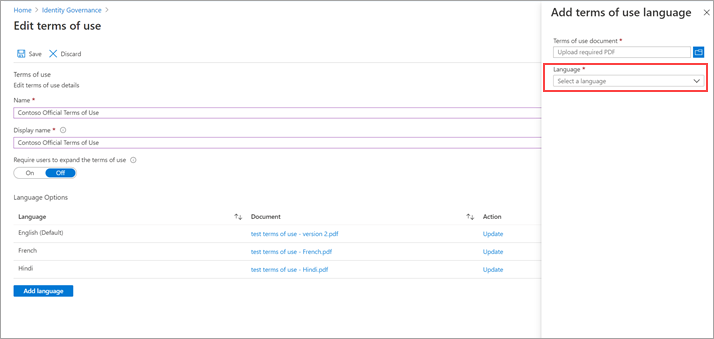
Vyberte Přidat jazyk.
Zvolte Uložit.
Vyberte Přidat a přidejte jazyk.
Zobrazení předchozích verzí podmínek použití
- Přihlaste se do Centra pro správu Microsoft Entra jako alespoň podmíněný přístup Správa istrator.
- Přejděte na Podmínky použití podmíněného přístupu k>ochraně>.
- Vyberte zásady použití, pro které chcete zobrazit historii verzí.
- Vyberte Jazyky a historii verzí.
- Vyberte Zobrazit předchozí verze.
- Můžete vybrat název dokumentu, který chcete stáhnout.
Zobrazení sestavy o tom, kdo přijal a odmítl
Okno Podmínky použití zobrazuje počet uživatelů, kteří přijali a odmítli. Tyto počty a uživatelé, kteří přijali nebo odmítli, se ukládají po dobu životnosti zásad použití.
Přihlaste se do Centra pro správu Microsoft Entra jako alespoň podmíněný přístup Správa istrator.
Přejděte na Podmínky použití podmíněného přístupu k>ochraně>.
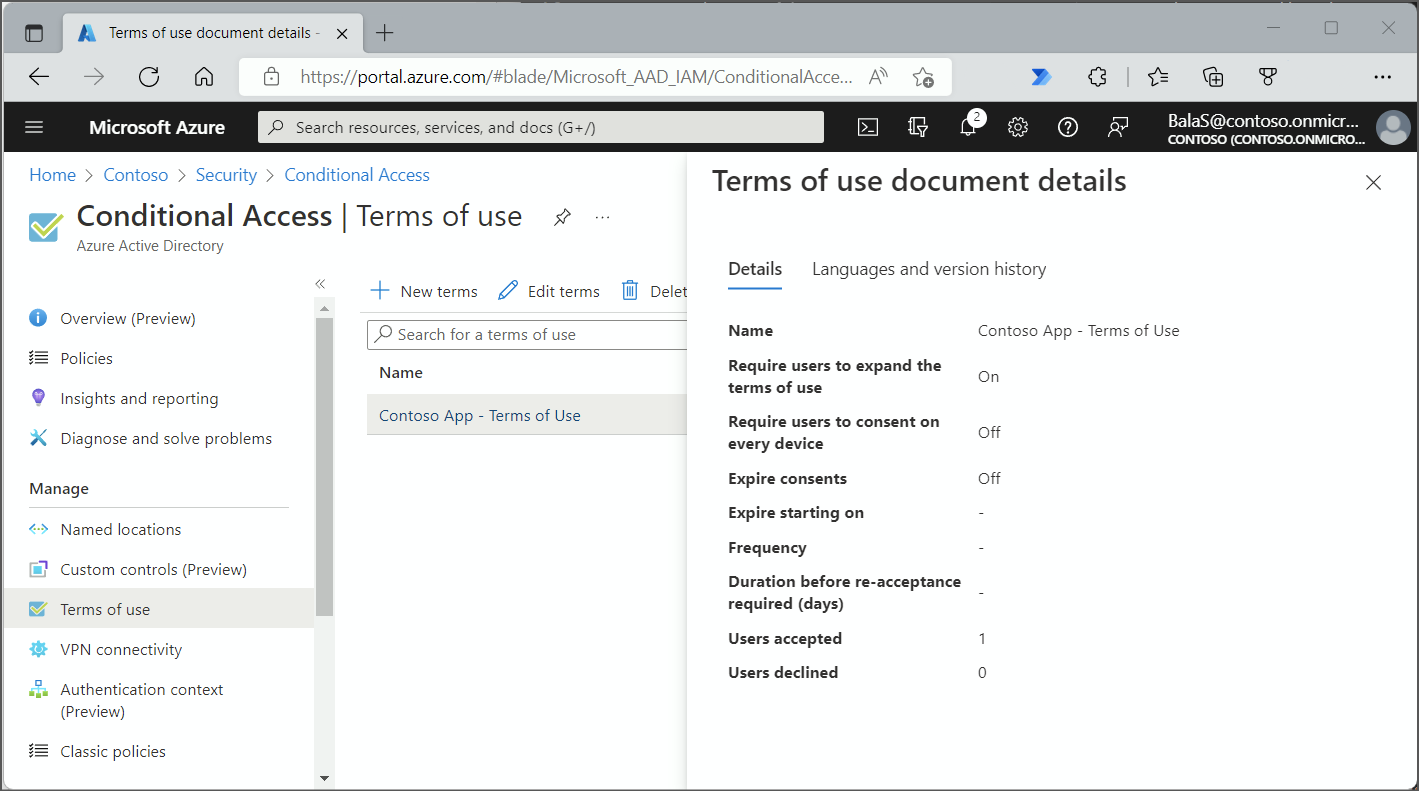
Pro zásady použití vyberte čísla v části Přijato nebo Odmítnuto a zobrazte aktuální stav pro uživatele.
- Ve výchozím nastavení se na další stránce zobrazí aktuální stav přijetí podmínek použití každého uživatele.
- Pokud chcete zobrazit předchozí události souhlasu, můžete v rozevíracím seznamu Aktuální stav vybrat možnost Vše. Teď můžete zobrazit události jednotlivých uživatelů v podrobnostech o jednotlivých verzích a o tom, co se stalo.
- Případně můžete v rozevíracím seznamu Verze vybrat konkrétní verzi a zjistit, kdo tuto konkrétní verzi přijal.
Pokud chcete zobrazit historii pro jednotlivého uživatele, vyberte tři tečky (...) a pak Zobrazte historii. V podokně historie zobrazení se zobrazí historie všech možností přijetí, odmítnutí a vypršení platnosti.
Odstranění záznamu přijetí uživatelem
Záznamy přijetí uživatele se odstraní v těchto případech:
- Správce explicitně odstraní podmínky použití.
- Když k této změně dojde, odstraní se také všechny záznamy o přijetí přidružené k tomuto konkrétnímu podmínkám použití.
- Tenant ztratí své licence Microsoft Entra ID P1 nebo P2.
- Tenant se odstraní.
Zobrazení protokolů auditu Microsoft Entra
Pokud chcete zobrazit další aktivity, mezi zásady použití microsoft Entra patří protokoly auditu. Každý souhlas uživatele aktivuje událost v protokolech auditu, která je uložena po dobu 30 dnů. Tyto protokoly můžete zobrazit na portálu nebo stáhnout jako soubor .csv.
Pokud chcete začít s protokoly auditu Microsoft Entra, použijte následující postup:
Přihlaste se do Centra pro správu Microsoft Entra jako alespoň podmíněný přístup Správa istrator.
Přejděte na Podmínky použití podmíněného přístupu k>ochraně>.
Vyberte zásady použití.
Vyberte Zobrazit protokoly auditu.
Na obrazovce protokolů auditu Microsoft Entra můžete filtrovat informace pomocí zadaných seznamů a cílit na konkrétní informace protokolu auditu.
Můžete také vybrat možnost Stáhnout a stáhnout informace v .csv souboru pro místní použití.
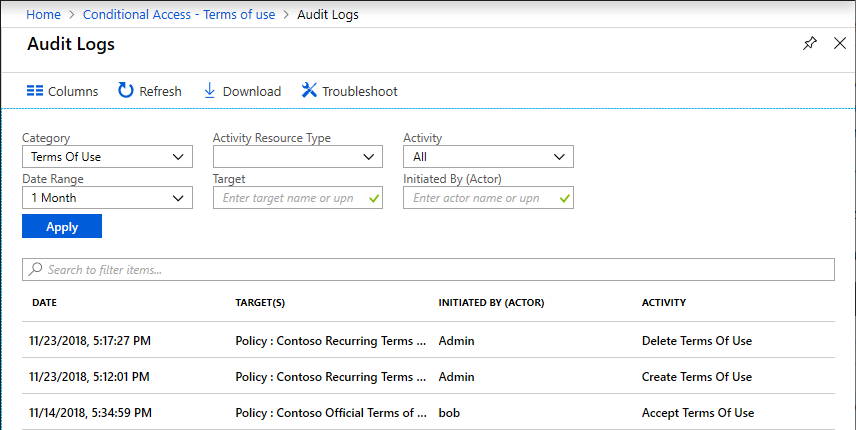
Pokud vyberete protokol, zobrazí se podokno s dalšími podrobnostmi o aktivitě.
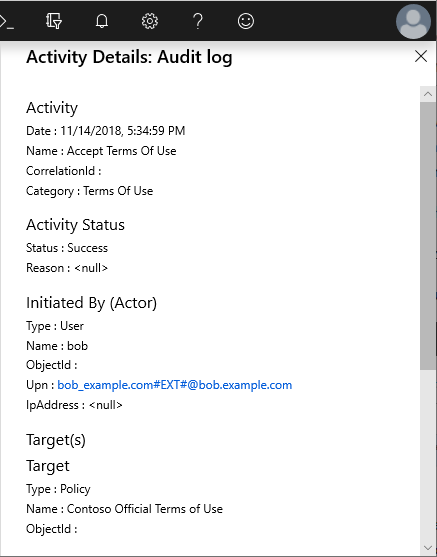
Jak vypadají podmínky použití pro uživatele
Po vytvoření a vynucování zásad použití se uživatelům, kteří jsou v oboru, během přihlašování zobrazí následující obrazovka.
Uživatelé můžou zobrazit podmínky použití a v případě potřeby pomocí tlačítek přiblížit nebo oddálit. Uživatelé musí podmínky použití přijmout jenom jednou a při pozdějších přihlášeních se jim znovu nezobrazí podmínky použití.
Jak si uživatelé můžou prohlédnout podmínky použití
Uživatelé můžou pomocí následujícího postupu zkontrolovat a zobrazit podmínky použití, které přijali.
- Přihlaste se ke službě https://myaccount.microsoft.com/.
- Vyberte Nastavení a ochranu osobních údajů.
- Vyberte Soukromí.
- V části Oznámení organizace vyberte Zobrazit vedle podmínek použití, které chcete zkontrolovat.
Odstranění podmínek použití
Staré zásady použití můžete odstranit pomocí následujícího postupu.
- Přihlaste se do Centra pro správu Microsoft Entra jako alespoň podmíněný přístup Správa istrator.
- Přejděte na Podmínky použití podmíněného přístupu k>ochraně>.
- Vyberte zásady použití, které chcete odebrat.
- Vyberte Odstranit termíny.
- Ve zprávě, která se zobrazí s dotazem, jestli chcete pokračovat, vyberte Ano.
- Vaše zásady použití by se už neměly zobrazovat.
Hosté B2B
Pomocí zásad podmíněného přístupu a podmínek použití můžete zásady vynutit přímo u uživatelů typu host B2B. Během toku uplatnění pozvánky se uživateli zobrazí podmínky použití.
Zásady použití se zobrazí jenom v případech, kdy má uživatel účet hosta v Microsoft Entra ID. SharePoint Online má momentálně prostředí externího sdílení příjemců ke sdílení dokumentu nebo složky, která nevyžaduje, aby uživatel měl účet hosta. V tomto případě se nezobrazí zásady použití.
Podpora cloudových aplikací
Zásady použití se dají použít pro různé cloudové aplikace, jako je Azure Information Protection a Microsoft Intune. Tato podpora je v současné době ve verzi Preview.
Azure Information Protection
Zásady podmíněného přístupu pro aplikaci Azure Information Protection můžete nakonfigurovat a vyžadovat zásady použití, když uživatel přistupuje k chráněnému dokumentu. Tato konfigurace aktivuje zásady použití před prvním přístupem uživatele k chráněnému dokumentu.
Registrace do Microsoft Intune
Můžete nakonfigurovat zásady podmíněného přístupu pro aplikaci pro registraci v Microsoft Intune a před registrací zařízení v Intune vyžadovat podmínky použití. Další informace najdete v blogovém příspěvku o volbě správných termínů pro čtení.
Poznámka:
Aplikace Registrace Intune není podporovaná pro podmínky použití podle zařízení.
V případě automatizované registrace zařízení s iOS/iPadOS neumožňuje přidání vlastní adresy URL do zásad microsoft Entra Terms of Use uživatelům umožnit, aby si ji uživatelé otevřeli z adresy URL v Pomocníkovi s nastavením, aby si ji přečetli. Po dokončení Pomocníka s nastavením na webu Portál společnosti nebo v aplikaci Portál společnosti může tuto zásadu přečíst uživatel.
Nejčastější dotazy
Otázka: Proč se uživatelům zobrazují dvě přihlášení? Jedno přerušení a jeden úspěch.
A: Správa istrátory se můžou zobrazit dvě přihlášení, když uživatelé ještě nepřijali zásady použití, je tento scénář záměrně. Tyto položky sdílejí ID korelace.
Jedno přihlášení se přeruší, protože uživatel nemůže poskytnout důkaz o přijetí zásad použití ve svém tokenu. Pole s dalšími podrobnostmi v protokolu přihlášení obsahuje následující zprávu:
Uživatel musí před dokončením ověřování splnit další požadavky a byl přesměrován na jinou stránku (například podmínky použití nebo poskytovatel vícefaktorového ověřování třetí strany). Tento kód sám o sobě neznamená selhání při přihlašování uživatelů. Protokoly přihlášení můžou znamenat, že se tento problém úspěšně prošel nebo selhal.
Pokud uživatel přijme podmínky použití, bude druhé přihlášení úspěšné.
Otázka: Po povolení podmínek použití se nemůžu přihlásit pomocí PowerShellu.
A: Podmínky použití lze přijmout pouze při interaktivním ověřování.
Otázka: Jak poznám, kdy/jestli uživatel přijal podmínky použití?
A: V okně Podmínky použití vyberte číslo v části Přijato. Akceptovanou aktivitu můžete zobrazit nebo vyhledat také v protokolech auditu Microsoft Entra. Další informace najdete v tématu Zobrazení sestavy o tom, kdo přijal a odmítl, a zobrazit protokoly auditu Microsoft Entra.
Otázka: Jak dlouho se informace uchovávají?
A: Uživatel počítá v sestavě podmínek použití a uživatel, který přijal/odmítl, jsou uloženy po dobu životnosti podmínek použití. Protokoly auditu Microsoft Entra se ukládají po dobu 30 dnů.
Otázka: Proč se v přehledu podrobností o použití a v protokolech auditu Microsoft Entra zobrazuje jiný počet souhlasů?
A: Přehled dat s podrobnostmi o podmínkách použití se uchovává po celou dobu životnosti zásad použití. Protokoly auditu Microsoft Entra se ukládají po dobu 30 dnů.
Otázka: Proč se v přehledu podrobností o použití oproti exportované sestavě CSV zobrazuje jiný počet souhlasů?
A: Přehled podrobností o podmínkách použití odráží agregované přijetí aktuální verze zásady (aktualizováno jednou denně). Pokud je povolené vypršení platnosti nebo se aktualizuje smlouva o použití (vyžaduje se opětovné přijetí), počet podrobností se v přehledu resetuje, protože platnost přijetí vypršela, zobrazí se na této stránce počet aktuální verze. Veškerá historie přijetí se stále zaznamenává v sestavě CSV.
Otázka: Pokud jsou hypertextové odkazy v dokumentu PDF se zásadami použití, budou na ně koncoví uživatelé moct kliknout?
Ano, koncoví uživatelé můžou vybrat hypertextové odkazy na jiné stránky, ale odkazy na oddíly v dokumentu nejsou podporované. Hypertextové odkazy z hlediska zásad použití nefungují také při přístupu z portálu Microsoft Entra Moje aplikace/MyAccount.
Otázka: Můžou podmínky použití podporovat více jazyků?
Odpověď: Ano. Správce může nahrát více dokumentů PDF a tyto dokumenty označit odpovídajícím jazykem. Když se koncoví uživatelé přihlásí, podíváme se na předvolby jazyka prohlížeče a zobrazíme odpovídající dokument. Pokud neexistuje shoda, zobrazíme výchozí dokument, což je první nahraný dokument.
Otázka: Kdy se aktivují podmínky použití?
A: Podmínky použití se aktivují během přihlašování.
Otázka: Na jaké aplikace můžu cílit na zásady použití?
A: V podnikových aplikacích můžete vytvořit zásady podmíněného přístupu pomocí moderního ověřování. Další informace najdete v tématu věnovaném podnikovým aplikacím.
Otázka: Můžu k danému uživateli nebo aplikaci přidat více zásad použití?
A: Ano, vytvořením několika zásad podmíněného přístupu, které cílí na tyto skupiny nebo aplikace. Pokud uživatel spadá do rozsahu více zásad použití, musí přijmout jednu zásadu najednou.
Otázka: Co se stane, když uživatel odmítne podmínky použití?
Odpověď: Uživatel bude mít k zablokovaný přístup k aplikaci. Uživatel se musí znovu přihlásit a přijmout podmínky, aby získal přístup.
Otázka: Je možné zrušit přijetí podmínek zásad použití, které byly dříve přijaty?
A: Můžete zkontrolovat dříve přijaté podmínky použití, ale v současné době neexistuje způsob, jak zrušit přijetí.
Otázka: Co se stane, když také používám podmínky a ujednání Intune?
A: Pokud nakonfigurujete podmínky použití Microsoft Entra i Podmínky a ujednání Intune, musí uživatel přijmout obojí. Další informace najdete v blogovém příspěvku o volbě správného řešení podmínek pro vaši organizaci.
Otázka: Jaké koncové body používají podmínky použití služby k ověřování?
A: Podmínky použití k ověřování využívají následující koncové body: https://tokenprovider.termsofuse.identitygovernance.azure.com, https://myaccount.microsoft.coma https://account.activedirectory.windowsazure.com. Pokud má vaše organizace seznam povolených adres URL pro registraci, musíte tyto koncové body přidat do seznamu povolených společně s koncovými body Microsoft Entra pro přihlášení.